Avant de commencer la programmation en Python, il est essentiel d'installer le logiciel nécessaire sur votre ordinateur. Dans ce guide, je vais vous montrer comment installer Python et la distribution Anaconda sans problème sur votre ordinateur Windows. Anaconda offre un environnement convivial et contient de nombreux paquets utiles qui vous aideront en programmation. Allons-y !
Principales conclusions
- Anaconda offre un environnement stable pour Python.
- Plus de 400 paquets Python utiles sont inclus dans Anaconda.
- L'installation de Jupyter Notebook vous permet d'exécuter des scripts Python interactifs.
Guide étape par étape
Tout d'abord, vous devez télécharger Anaconda. Allez simplement sur le moteur de recherche Google et cherchez « Télécharger Anaconda ». Vous serez ensuite dirigé vers le site Web officiel.
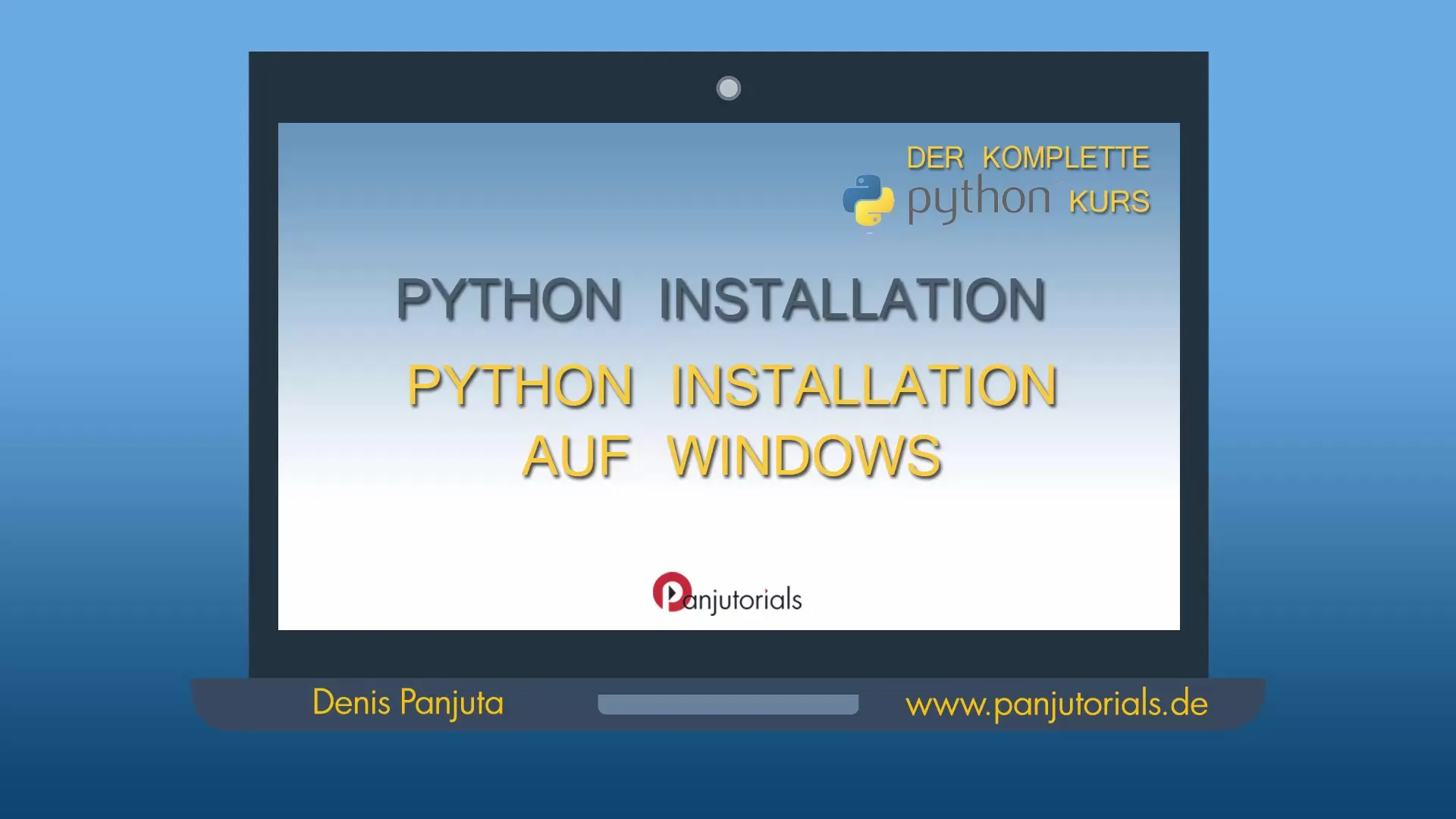
Sur le site d'Anaconda (continuum.io/downloads), vous pouvez voir les versions disponibles. Vous pouvez télécharger à la fois Python 2.7 et Python 3.5, mais nous nous concentrerons sur Python 3.5, car c'est la version la plus récente et prise en charge.
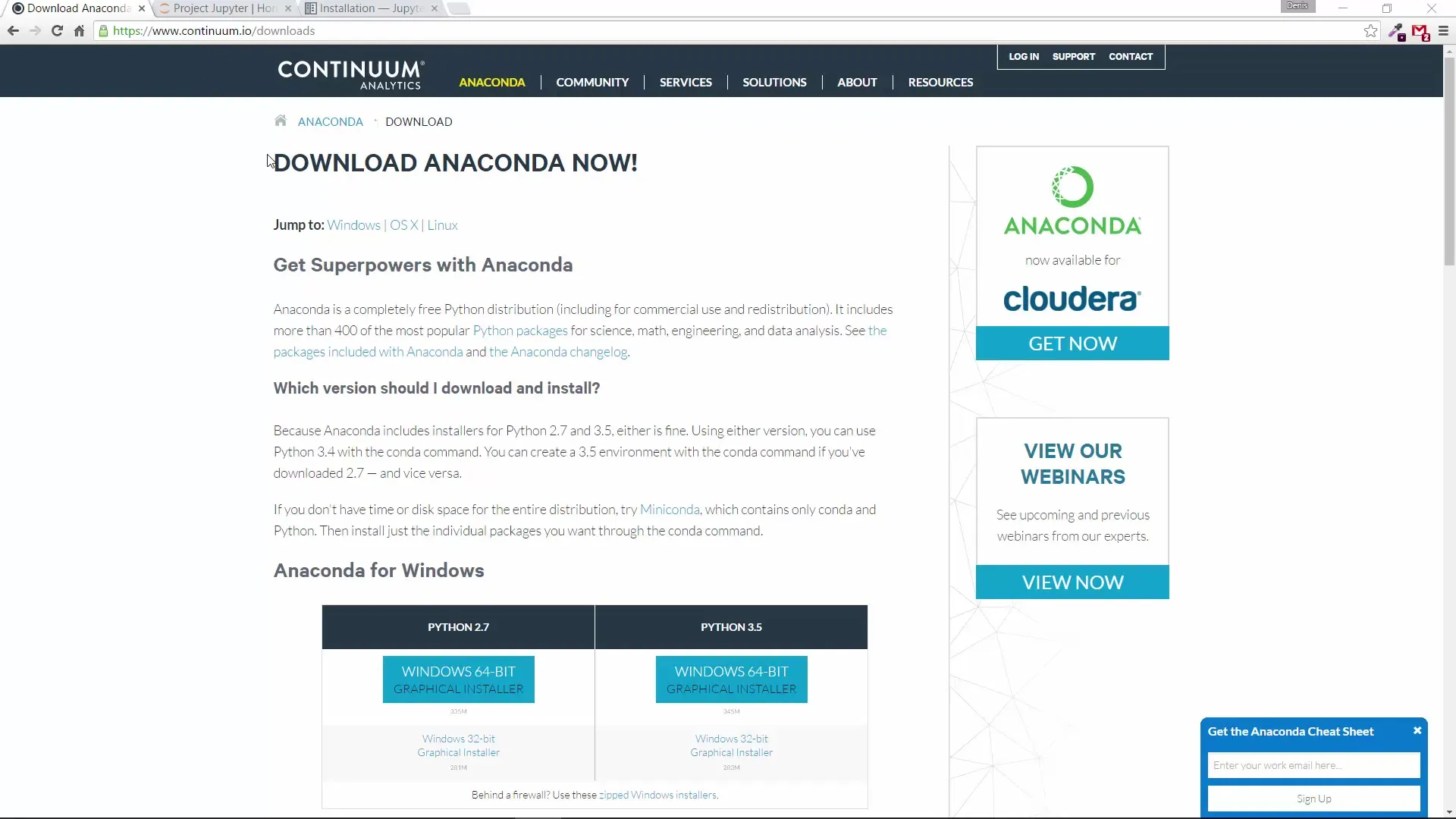
Si vous travaillez sur un ordinateur Windows récent, choisissez la version Windows 64 bits. Sur les ordinateurs plus anciens, vous devrez peut-être télécharger la version 32 bits. Cliquez sur le lien de téléchargement approprié. Le fichier d'installation fait environ 345 Mo et sera téléchargé en peu de temps.
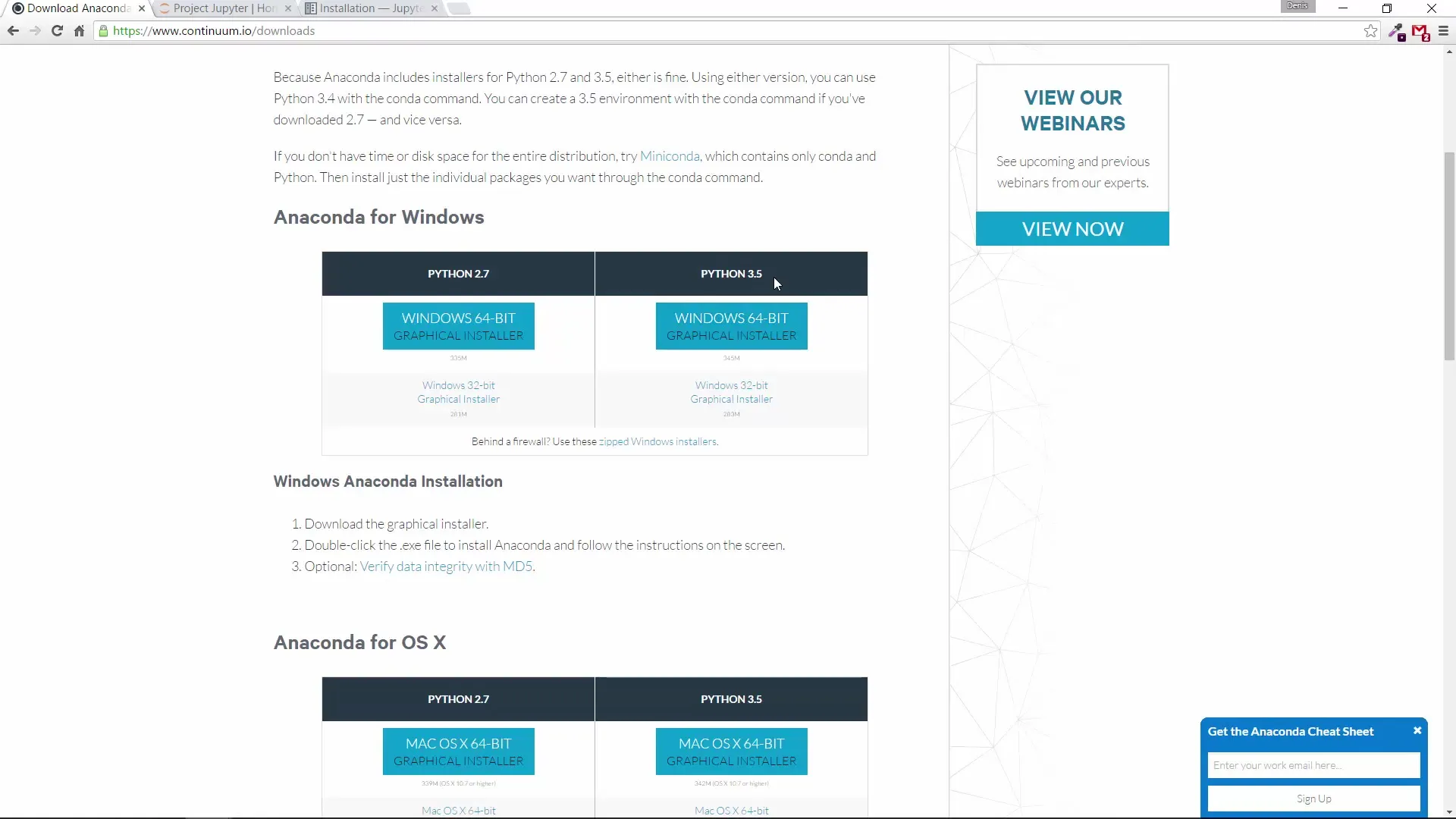
Vous pouvez maintenant exécuter le fichier téléchargé. Anaconda est un environnement robuste qui vous permet d'utiliser Python sans conflits avec d'autres versions installées.
Une fois l'installation initialisée, vous serez guidé à travers le processus d'installation. Vous pouvez indiquer où vous souhaitez installer Anaconda. Par défaut, il choisira déjà un endroit approprié.
Le processus d'installation prend quelques minutes. Un grand avantage d'Anaconda est qu'il dispose déjà de plus de 400 des paquets Python les plus populaires que vous pouvez utiliser pour divers types d'applications, comme des calculs mathématiques ou des analyses de données.
Une fois l'installation terminée, vous pouvez ouvrir l'environnement Anaconda. Pour cela, allez dans votre menu Démarrer et recherchez « Anaconda Prompt ». Ouvrez l'application Anaconda Prompt.
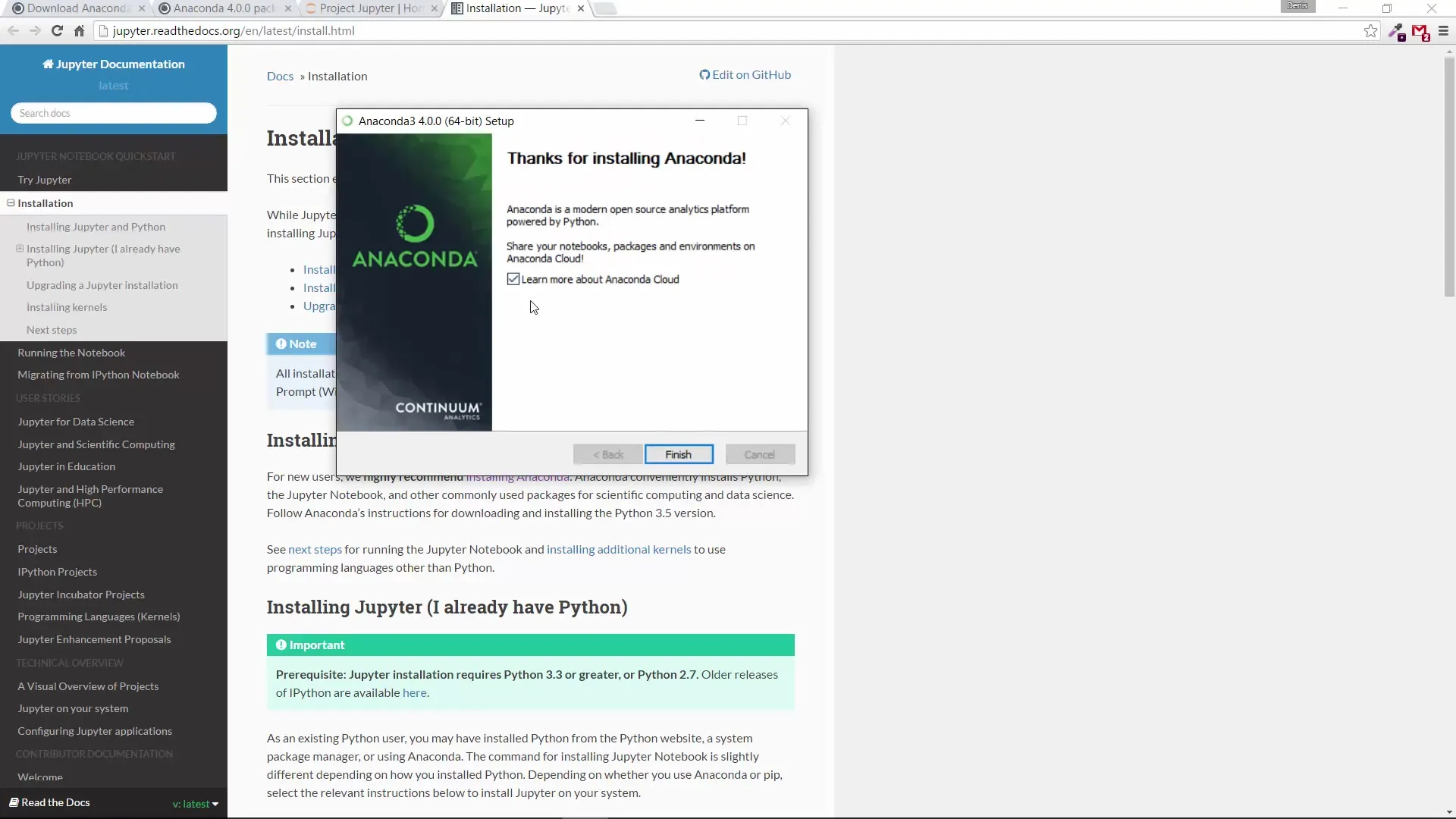
Dans l'invite de commande Anaconda, vous allez maintenant sur le site officiel d'Anaconda pour procéder à l'installation de Jupyter Notebook, qui est un carnet interactif pour Python. Cela signifie que vous devez entrer la commande suivante : « conda install jupyter ».
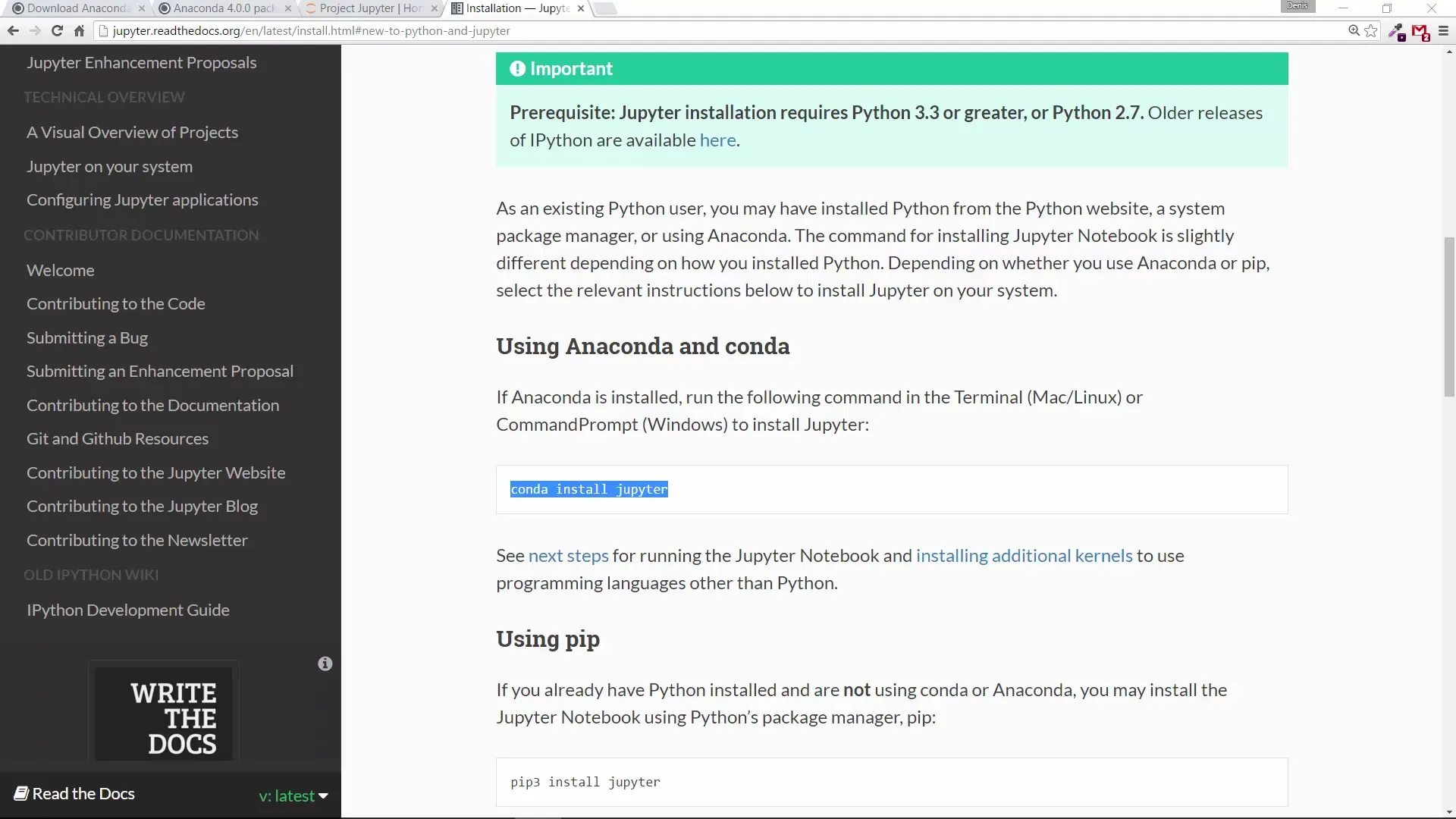
Étant donné que vous avez déjà installé Anaconda, vous pouvez facilement installer la dernière version de Jupyter. Il vous suffit de saisir la commande « conda update jupyter ».
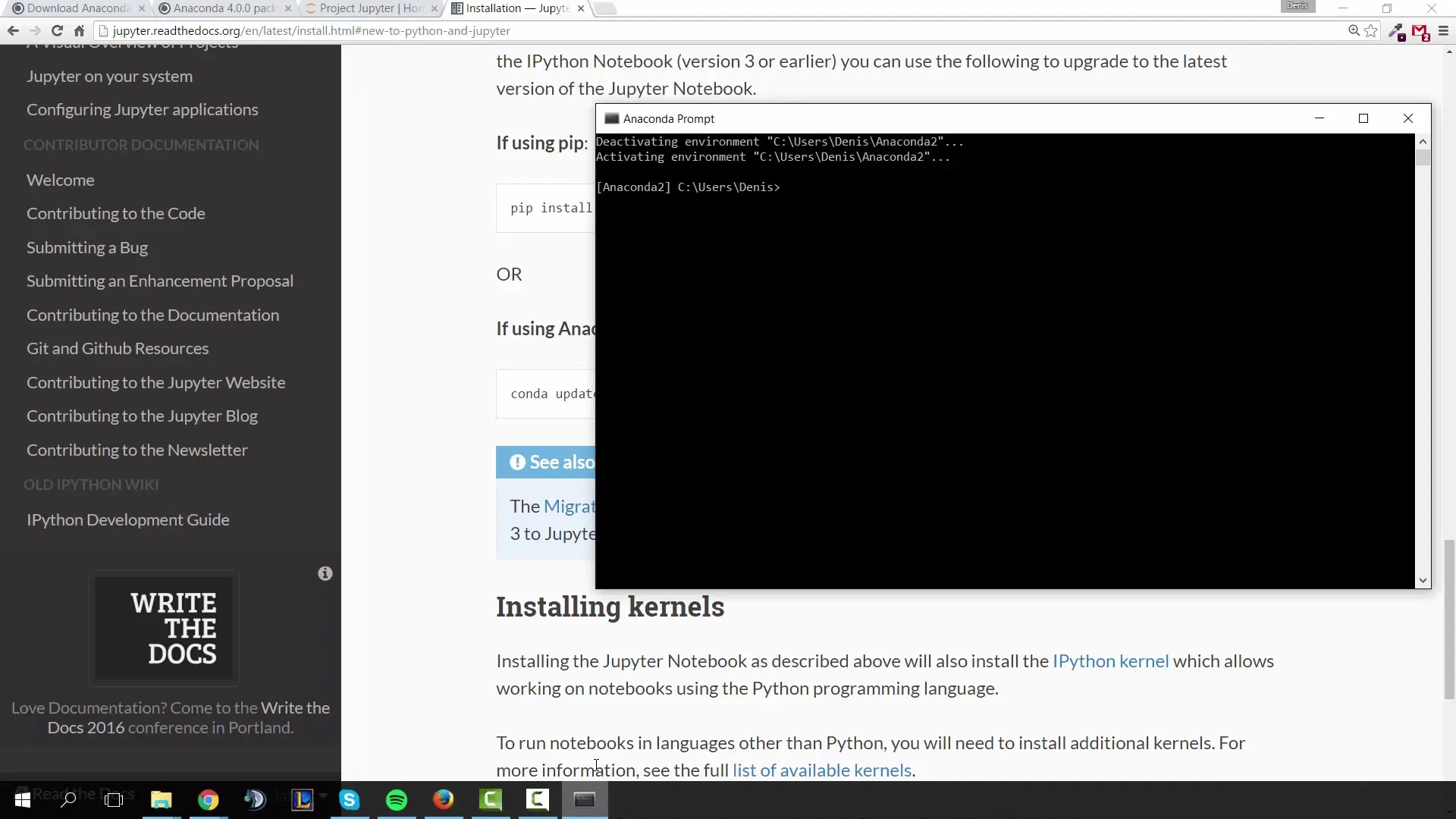
Une fois l'installation terminée, vous pouvez vérifier si tout a fonctionné. Pour cela, il vous suffit de taper « python » dans l'invite de commande. Si l'installation a réussi, la version de Python s'affichera.
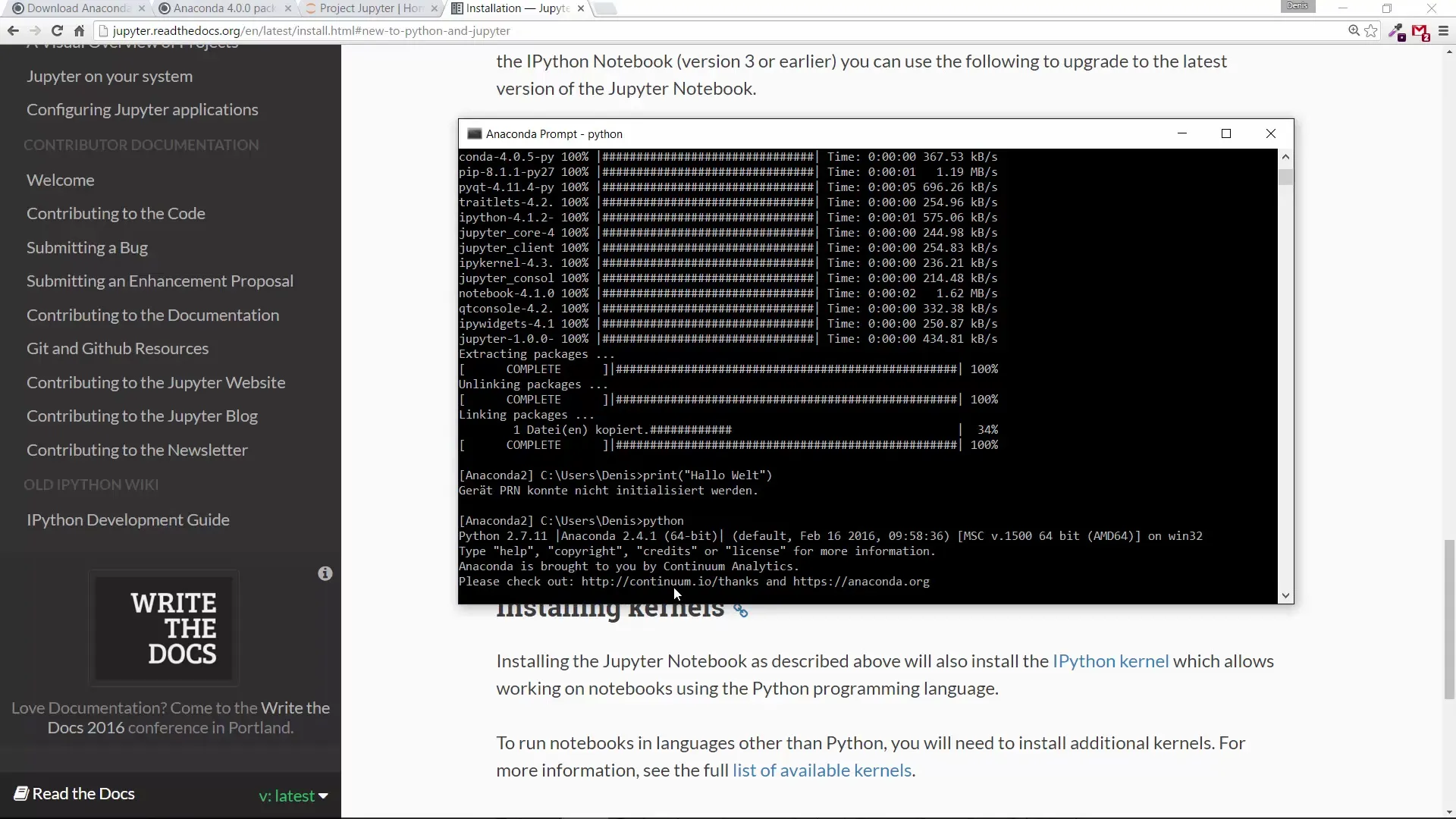
Vous pouvez également essayer directement une courte commande Python. Tapez print(« Bonjour le monde ») et appuyez sur Entrée. Vous devriez voir la sortie « Bonjour le monde », ce qui confirme que Python fonctionne correctement.
Voici votre premier code Python fonctionnel ! Dans Python 3.x, comme vous l'avez installé, print est traité comme une fonction. Notez qu'il existe des différences entre Python 2 et 3, par exemple la façon dont print est utilisé, qui est une instruction en Python 2 et une fonction en Python 3.
Ces différences seront traitées dans les prochains tutoriels, mais maintenant vous savez que votre système est prêt à travailler avec Python. Dans la vidéo suivante, nous allons approfondir la programmation en Python.
Résumé – Installation de Python et première étape
Avec ce guide, vous avez maintenant installé Python et Anaconda avec succès sur votre ordinateur Windows. Vous êtes maintenant prêt à acquérir vos premières expériences en programmation et à apprendre les bases de Python.
Questions fréquentes
Comment télécharger Anaconda ?Vous recherchez « Télécharger Anaconda » sur Google et suivez les liens vers le site officiel.
Quelle version de Python dois-je utiliser ?Il est recommandé d'utiliser la version la plus récente de Python, donc Python 3.5.
Combien de temps dure l'installation d'Anaconda ?L'installation prend généralement quelques minutes, selon la vitesse de votre ordinateur.
Puis-je utiliser des versions de Python déjà installées ?Oui, Anaconda fonctionne de manière stable et sans conflits avec d'autres installations de Python.
Où puis-je trouver Jupyter Notebook après l'installation ?Vous pouvez démarrer le Jupyter Notebook en entrant la commande jupyter notebook dans l'invite de commande Anaconda.


